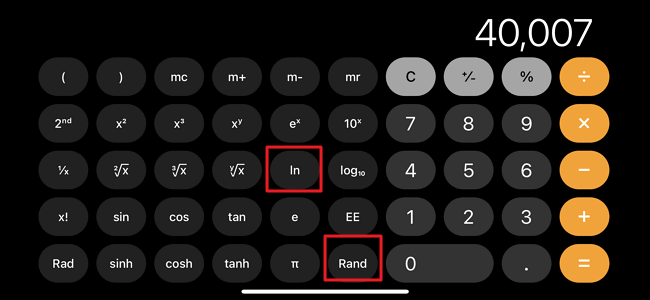[Résolu] Comment débloquer l'iPhone 15/16 sans mot de passe en quelques secondes
 Théodore Rodin
Théodore Rodin- Updated on 2024-09-14 to iPhone 15
Comme nous le savons, les appareils Apple sont populaires pour leurs fonctionnalités de sécurité, notamment un puissant code secret qui empêche l'accès non autorisé. Cependant, si vous oubliez votre mot de passe, cela peut être un défi. Détendez-vous et mettez de côté vos inquiétudes, car j'ai sélectionné les meilleures solutions pour vous aider à déverrouiller votre iPhone 15 sans code secret en toute simplicité.
En résumé, si vous ne pouvez pas vous rappeler votre code secret, vous ne pourrez pas accéder à votre appareil. Dans cet article, nous vous montrerons quelques méthodes pour déverrouiller l'iPhone 15 sans code secret.
- Partie 1 : Comment déverrouiller l'iPhone 15 sans code secret [en quelques secondes]
- Partie 2 : Comment ouvrir l'iPhone 15 sans mot de passe via iTunes
- Partie 3 : Comment déverrouiller l'iPhone 15 sans code via Effacer l'iPhone
- Partie 4 : Comment déverrouiller l'iPhone 15 sans mot de passe via Localiser mon iPhone
- Partie 5 : Plus de trucs pour déverrouiller l'iPhone 15 sans code secret
Partie 1 : Comment déverrouiller l'iPhone 15 sans code secret [en quelques secondes]
Il peut être ennuyeux de déverrouiller un iPhone sans code secret. Mais ne vous inquiétez pas de comment déverrouiller l'iPhone 15 sans code secret ; ici, j'ai sélectionné le meilleur outil de déverrouillage, appelé UltFone Toolkit - iOS Screen Unlock, pour vous. Comme moi, si vous n'avez pas beaucoup de connaissances techniques et que vous avez des données précieuses sur votre iPhone, c'est l'une des méthodes les plus simples. Vous pouvez utiliser cet outil professionnel tiers. Il propose une procédure en un clic pour déverrouiller rapidement votre appareil iOS 18/iPad 18. Vous pouvez déverrouiller votre iPhone 15, même si l'appareil échoue plusieurs fois et est verrouillé, ou si vous oubliez le code secret.
Bien que l'iPhone 15 n'ait pas encore été lancé, UltFone Toolkit devrait proposer la dernière version qui prend en charge l'iPhone 15 après la sortie de l'iPhone 15.
- Déverrouillez l'iPhone 15 sans code secret en quelques secondes avec un seul clic
- Contournez tous les écrans de verrouillage de l'iPhone : y compris le code secret à 4 chiffres/à 6 chiffres, Touch ID et Face ID
- Supprimez facilement le code d'utilisation de l'écran (sans perte de données) et la gestion des appareils mobiles (MDM)
- Compatible avec tous les derniers modèles iOS 18/iPad 18 et iPhone 15/16
Fonctionnalités clés d'UltFone Toolkit - iOS Screen Unlock :
Voici comment déverrouiller l'iPhone 15 sans code secret avec UltFone Toolkit :
- Étape 1Téléchargez et installez UltFone Toolkit sur votre ordinateur, choisissez la fonction "Déverrouillage de l'écran iOS," puis cliquez sur "Démarrer" pour déverrouiller l'iPhone 15 sans code secret.
- Étape 2Connectez votre iPhone 15 à votre ordinateur et le logiciel le détectera automatiquement. Cliquez sur "Suivant" depuis l'interface principale.
- Étape 3Choisissez un emplacement de sauvegarde et cliquez sur "Télécharger" pour télécharger le dernier package de firmware.
- Étape 4Cliquez sur "Démarrer le retrait" pour déverrouiller l'iPhone 15.
- Étape 5Félicitations ! Vous avez déverrouillé avec succès l'iPhone 15 sans code secret.






Partie 2 : Comment Ouvrir l'iPhone 15 Sans Mot de Passe via iTunes
La deuxième méthode qu'Apple propose pour déverrouiller un iPhone sans connaître son code secret ou son ID facial consiste à mettre l'iPhone en mode de récupération et à utiliser iTunes pour le restaurer.
Étape 1 : Connectez votre iPhone à votre ordinateur à l'aide d'un câble USB Apple. Lorsque iTunes s'ouvre automatiquement, fermez-le.
Étape 2 : Appuyez rapidement sur le bouton d'augmentation du volume, puis relâchez-le rapidement. Appuyez rapidement sur le bouton de diminution du volume, puis relâchez-le rapidement. Ensuite, appuyez et maintenez enfoncé le bouton latéral jusqu'à ce que l'iPhone entre en mode de récupération.
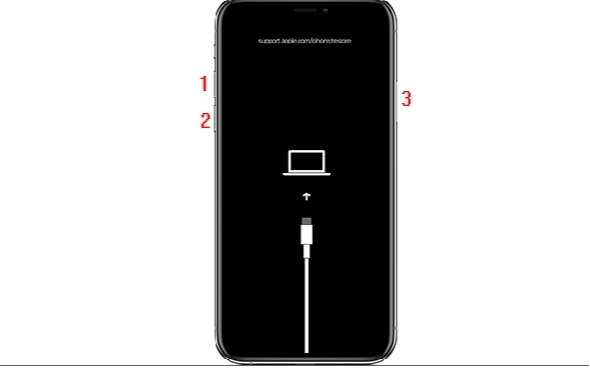
Étape 3 : Ouvrez iTunes sur votre ordinateur. iTunes reconnaît immédiatement l'iPhone connecté et affiche une boîte de dialogue vous demandant de choisir entre mettre à jour ou restaurer l'iPhone. Sélectionnez "Restaurer," puis "Restaurer et Mettre à Jour."
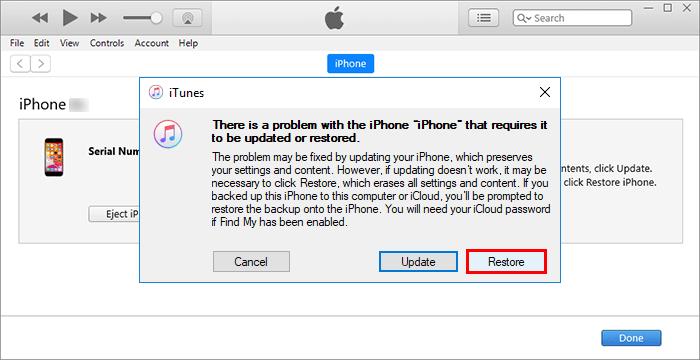
Étape 4 : Après avoir accepté les termes de la licence logicielle à l'écran, iTunes restaurera automatiquement votre iPhone aux paramètres d'usine.
Étape 5 : Pendant la restauration de votre iPhone, attendez quelques minutes que celle-ci se termine ou que le message "Réussi, iPhone déverrouillé" apparaisse.
Avantages :
- Très simple à utiliser. Aucune étape compliquée n'est nécessaire pour mettre l'iPhone en mode de récupération.
Inconvénients :
- Vous risquez de perdre toutes vos données et paramètres.
- Pour utiliser cette méthode, vous devez connaître l'identifiant iCloud et le mot de passe du compte associé à l'iPhone.
Partie 3 : Comment Déverrouiller l'iPhone 15 Sans Code via Effacer l'iPhone
Comment ouvrir l'iPhone 15 sans mot de passe, ordinateur ou iTunes ? Oui, vous pouvez réinitialiser et effacer l'iPhone verrouillé même sans ordinateur ni iTunes. Cette méthode efface complètement l'appareil, y compris le code d'accès à l'écran et l'identifiant Apple.
Pour effacer l'iPhone à l'écran de verrouillage, assurez-vous que :
- Votre iPhone doit être sous iOS 15.2 ou iPadOS 15.2 ou une version ultérieure.
- Votre identifiant Apple et votre mot de passe ont été utilisés pour configurer l'appareil.
- L'appareil doit être connecté à un réseau de téléphonie mobile ou Wi-Fi.
La procédure est la suivante :
Étape 1 : Sur l'écran de l'iPhone, entrez le code plusieurs fois jusqu'à ce que l'option "Effacer l'iPhone" apparaisse.
Étape 2 : Appuyez sur le bouton "Effacer l'iPhone" en bas à droite.
Étape 3 : Déconnectez-vous de l'identifiant Apple. Entrez le mot de passe de votre identifiant Apple pour effacer votre iPhone et le retirer de votre compte.
Étape 4 : Vous pouvez maintenant réinitialiser le nouveau code d'accès de votre iPhone ou l'ID facial.

Que faire si le bouton "Effacer l'iPhone" ne fonctionne pas de temps en temps ? Dans ce cas, vous devriez demander de l'aide à un logiciel professionnel de déverrouillage de code d'accès iPhone comme Ultfone Toolkit Unlocker.
Avantages :
- Vous pouvez le faire sans l'aide d'un professionnel.
- Apple recommande cette méthode, et même les magasins Apple Care l'utilisent pour restaurer les iPhones dont le code d'accès a été perdu.
Inconvénients :
- Toutes les données et les paramètres de l'iPhone sont effacés.
- Parfois, il n'est pas facile de démarrer l'appareil en mode de récupération. Si vous n'y parvenez pas, cette méthode échouera.
- Même après la réinitialisation de votre iPhone, vous devrez toujours vous connecter à iCloud pour l'utiliser. Si vous ne connaissez pas votre mot de passe, vous ne pourrez pas utiliser votre iPhone.
Partie 4 : Comment Déverrouiller l'iPhone 15 Sans Mot de Passe via Localiser Mon iPhone
Pour effacer votre iPhone et déverrouiller le code d'accès à l'écran de verrouillage, la fonction "Localiser Mon iPhone" d'iCloud est également une bonne option. Cependant, vous devez vous assurer que la fonction "Localiser Mon iPhone" est activée sur l'appareil iPhone verrouillé ; sinon, vous ne pourrez pas le détecter.
Pour déverrouiller votre iPhone avec cette fonction, suivez ces étapes (environ 10 minutes) :
Étape 1 : Ouvrez votre navigateur sur votre PC et accédez à iCloud.com.
Étape 2 : Connectez-vous à votre compte iCloud avec votre identifiant Apple.
Étape 3 : Cliquez sur l'icône "Localiser Mon iPhone" pour continuer.
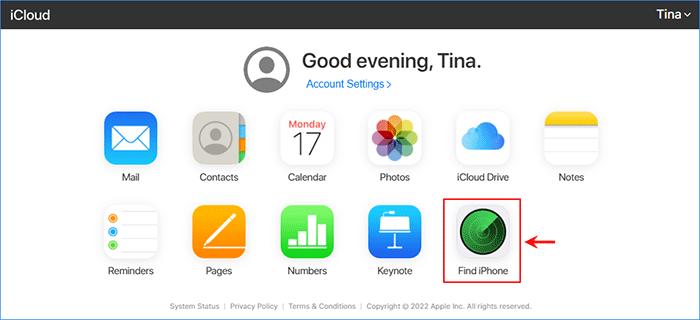
Étape 4 : Cliquez sur tous les appareils associés à ce compte iCloud et sélectionnez le modèle de l'iPhone verrouillé.
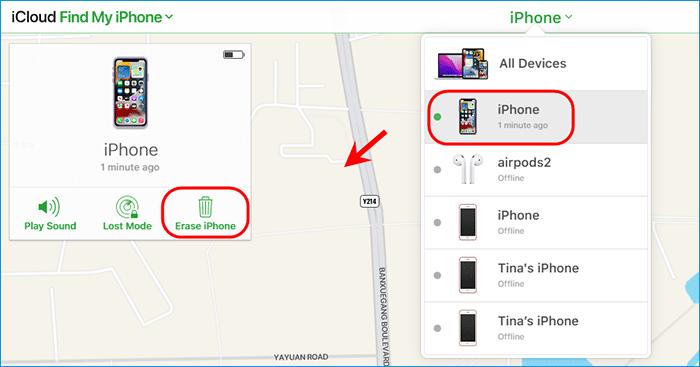
Étape 5 : Cliquez sur "Effacer l'iPhone" et suivez les instructions à l'écran pour effacer votre iPhone.
Étape 6 : Attendez que le processus de déverrouillage soit terminé.
Avantages :
- Cette procédure est facile à réaliser.
Inconvénients :
- Ce processus supprime tous les réglages et données de l'iPhone.
- Pour effectuer cette méthode, souvenez-vous de l'identifiant iCloud et du code d'accès de l'iPhone que vous souhaitez effacer.
- Si vous n'êtes pas connecté à Internet, cette méthode n'est pas disponible.
- Vous devez activer "Localiser Mon iPhone" sur votre iPhone à l'avance. Si cette option n'est pas activée, cette méthode n'est pas disponible.
Partie 5 : Plus de Astuces pour Déverrouiller l'iPhone 15 Sans Code
Voici quelques astuces supplémentaires pour déverrouiller l'iPhone 15 sans code :
Tiktok : TikTok, peu importe le modèle d'iPhone que vous utilisez, il existe une tendance pour déverrouiller l'iPhone sans utiliser de code d'accès ou de Face ID. Cette méthode suggère que vous pouvez accéder à l'appareil photo ou à la calculatrice de votre téléphone depuis le panneau de contrôle, déverrouiller l'iPhone sans Face ID et l'utiliser normalement.
Siri : Une récente étude sur iOS 10.3.2 et 10.3.3 bêta a révélé que vous pouvez utiliser Siri pour accéder à l'écran d'accueil de l'iPhone sans code d'accès. Vous pouvez déverrouiller votre iPhone en utilisant Siri sans code d'accès.
Mode Récupération : En dehors de Siri, il existe une autre manière de déverrouiller l'iPhone sans code d'accès. Vous pouvez utiliser le mode récupération pour réparer votre iPhone si vous ne l'avez jamais synchronisé avec iTunes. Cela effacera votre appareil et le code d'accès.
Toutes ces méthodes ou tout code maître pour déverrouiller l'iPhone 15 sont valables, mais en même temps, elles comportent des risques et sont compliquées. Dans de nombreux cas, vous devrez perdre toutes vos données, mais l'outil tiers le plus fiable, UltFone Toolkit - iOS Screen Unlock, est la meilleure alternative à toutes ces méthodes.
Conclusion
En conclusion, il existe de nombreuses façons de déverrouiller l'iPhone 15 sans code d'accès. Selon mon opinion et mes recherches, UltFone Toolkit - iOS Screen Unlock est un puissant outil de déverrouillage. Il est fortement recommandé, surtout si vous souhaitez obtenir un résultat fonctionnel à 100 %.


 Théodore Rodin
Théodore Rodin